Jak nagrywać wideo z ekranu na macOS Mojave
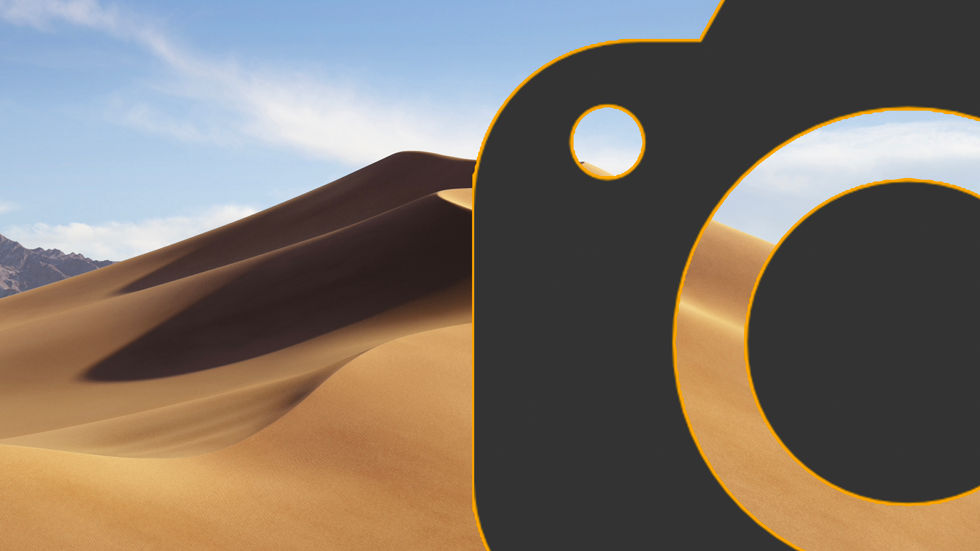
Dodano nowy pasek narzędzi.
Nagrywanie wideo z ekranu komputera jest przydatną opcją, dzięki której można udostępniać informacje, zdalnie rozwiązywać problemy lub uczyć niedoświadczonego użytkownika do korzystania z nowo zakupionego urządzenia. W macOS Mojave dodano nowy pasek narzędzi do tworzenia zrzutów ekranu i nagrywania ekranu, który będzie godną alternatywą dla odtwarzacza QuickTime. Dzisiaj mówimy ci, jak korzystać z tego panelu.
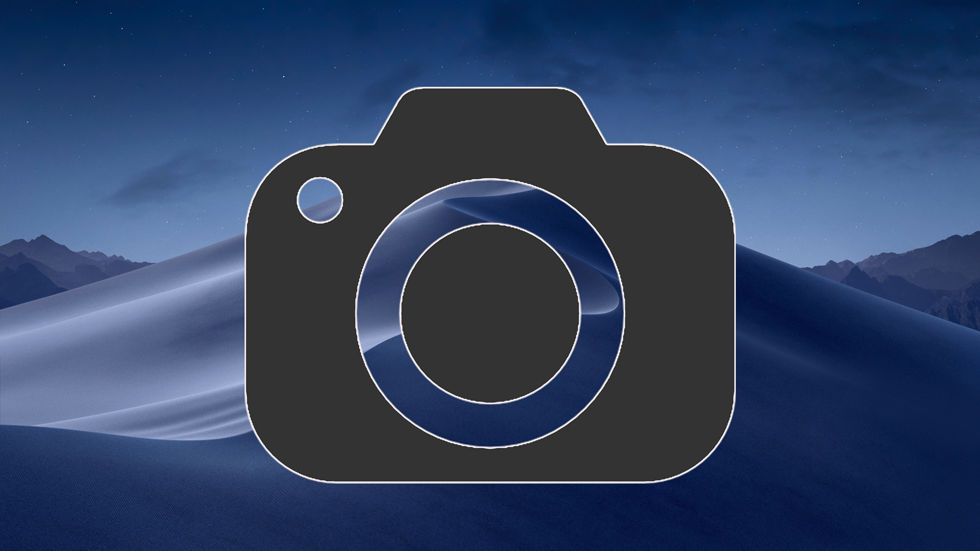
Jak nagrywać wideo z ekranu na macOS Mojave
Otwórz pasek narzędzi dla zrzutów ekranu, naciskając kombinację klawiszy Command + Shift + 5.
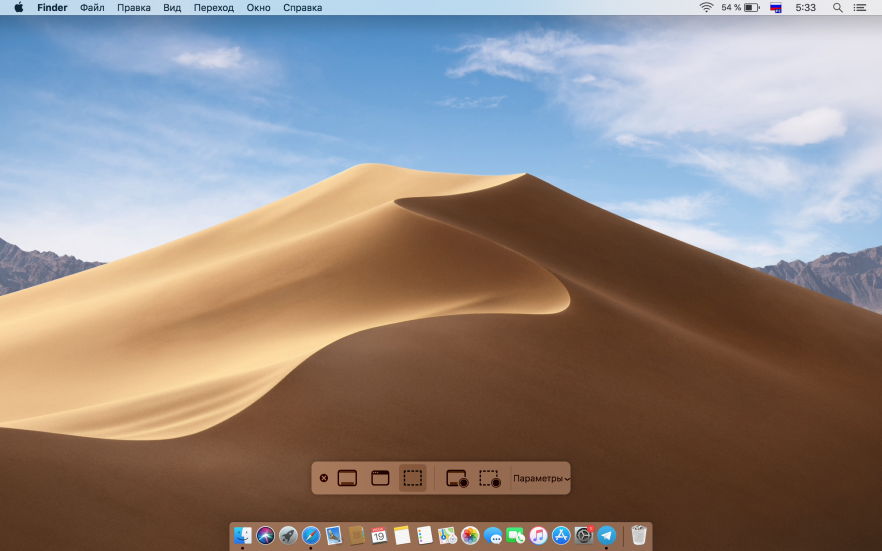
Wybierz opcję “Nagrywanie na pełnym ekranie” (nagrywanie rozpocznie się natychmiast) lub “Nagraj wybrany obszar” (do nagrywania musisz wybrać konkretny obszar ekranu).

Możesz ustawić timer przed nagraniem na 5 lub 10 sekund. Aby to zrobić, kliknij przycisk “Opcje” na pasku narzędzi.
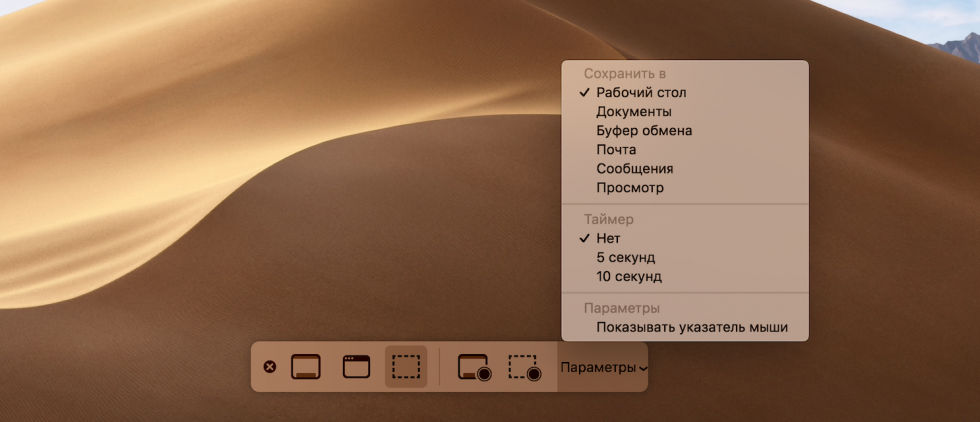
Aby zatrzymać nagrywanie, naciśnij przycisk “Zatrzymaj się“, Który znajduje się na górze paska menu obok wyświetlacza czasu.
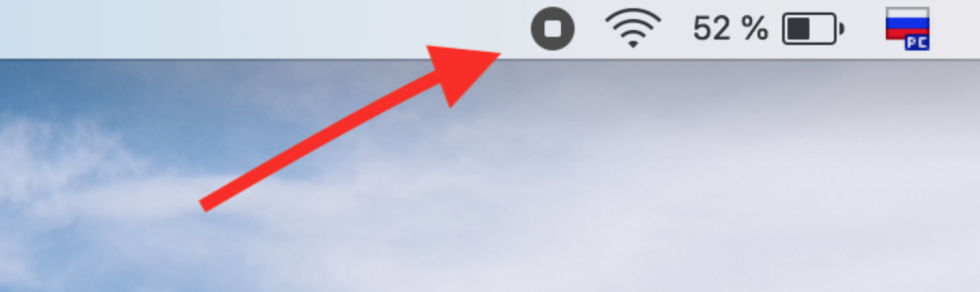
Nagranie pojawi się w prawym dolnym rogu ekranu. Kliknij na nim prawym przyciskiem myszy, aby wyświetlić i otworzyć narzędzia do edycji.
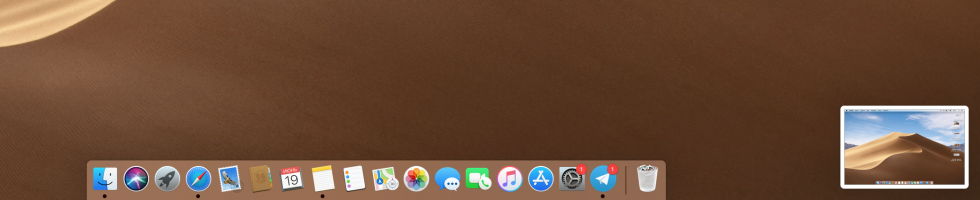
Po zakończeniu edycji klipu kliknij «Gotowe». Nagranie zostanie automatycznie zapisane na pulpicie.
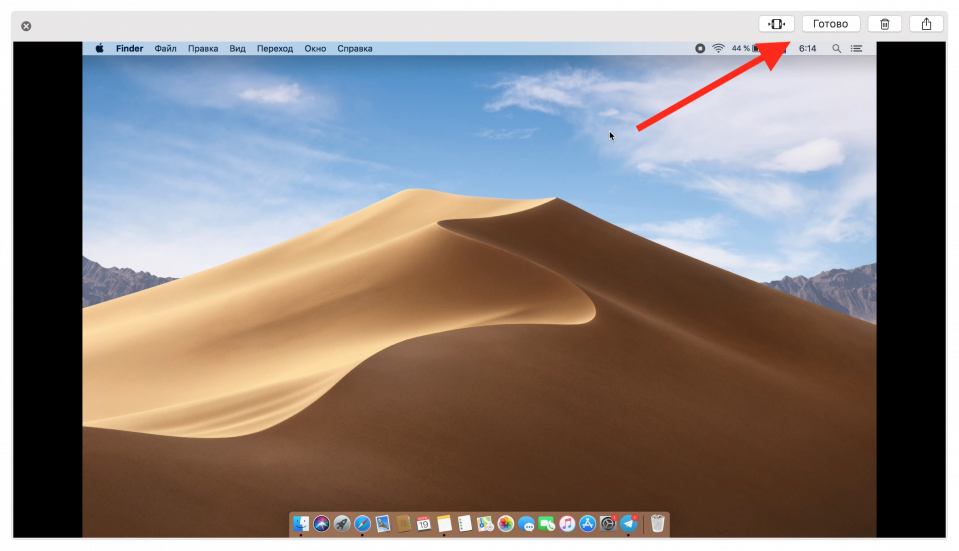
Zwróć uwagę, że zwykli użytkownicy będą mogli nagrywać ekran przy użyciu nowego menu dopiero po oficjalnym wydaniu tej usługi.